win10平板模式没有键盘怎么办?其实我们在使用平板模式时可以通过虚拟键盘来操作电脑的,但我们要怎么打开呢?可能很多网友这个疑问,没关系,下面小编就为大家分享了关于解决win10平板模式没有键盘的详细方法。
推荐下载:win10专业版下载
解决方法如下:
1、在Windows10桌面,右键点击开始按钮,在弹出的菜单中选择“运行”菜单项。
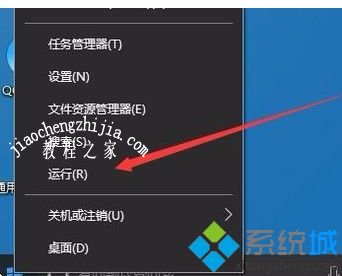
2、在打开的运行窗口中,我们输入命令regedit,然后点击确定按钮。
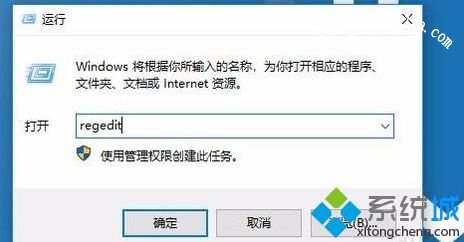
3、在注册表中定位到HKEY_USERS\.DEFAULT\ControlPanel\Keyboard注册表项。

4、接着在右侧的空白位置点击右键,依次点击“新建/Dword(32位)值”菜单项。
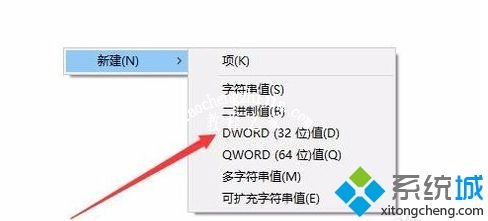
5、把刚刚新建的键值重命名为InitialKeyboardIndicators,同时双击该键值,在弹出窗口中把其数值数据修改为1,最后点击确定按钮。重新启动一下平板电脑,正常的话就可以打开键盘了。
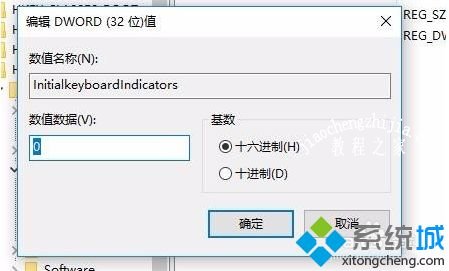
上面就是解决win10平板模式没有键盘的详细教程啦,希望能帮助到大家。














